- Las misiones de Xbox Game Pass de Microsoft Rewards le permiten ganar puntos canjeables al cumplir varios objetivos relacionados con Game Pass.
- El sistema Microsoft Rewards es beneficioso para que los jugadores de Xbox conviertan los juegos en tarjetas de regalo y premios para aquellos dispuestos a dedicar tiempo.
- Si no puede comunicarse con Xbox Game Pass Quest, borre el caché de la aplicación o reinicie el dispositivo para solucionar el problema.

XINSTALAR HACIENDO CLIC EN EL ARCHIVO DE DESCARGA
Este software reparará errores informáticos comunes, lo protegerá de la pérdida de archivos, malware, fallas de hardware y optimizará su PC para obtener el máximo rendimiento. Solucione problemas de PC y elimine virus ahora en 3 sencillos pasos:
- Descargar la herramienta de reparación de PC Restoro que viene con tecnologías patentadas (patente disponible aquí).
- Hacer clic Iniciar escaneo para encontrar problemas de Windows que podrían estar causando problemas en la PC.
- Hacer clic Repara todo para solucionar problemas que afectan la seguridad y el rendimiento de su computadora
- Restoro ha sido descargado por 0 lectores este mes.
Aunque es poco común, Xbox Game Pass Quest ocasionalmente no funciona y deja a los jugadores atascados.
Xbox Game Pass Quests es una rama de Microsoft Rewards que le permite obtener puntos canjeables.
Es posible obtener estos puntos completando diferentes objetivos de Xbox y Game Pass. La buena noticia es que estos puntos son beneficiosos.
Puede utilizar los puntos para comprar varias tarjetas de regalo, como moneda de Xbox y Microsoft, y entradas para torneos y donaciones de organizaciones benéficas.
Siga los pasos a continuación y marque esta página como favorita si se encuentra nuevamente atascado en esta situación.
¿Por qué Xbox Game Pass Quest no funciona correctamente?
A veces, Xbox Game Pass Quests puede tener problemas técnicos, como lo informan algunos jugadores que intentan reclamar sus puntos de Microsoft Rewards.
Según los informes, las misiones públicas distintivas que no se han rastreado con precisión contienen misiones de Juega un juego e inicia sesión en la aplicación móvil Game Pass.
Como se trata de misiones diarias, los usuarios pierden valiosas recompensas a pesar de completar los desafíos.
Desafortunadamente, no se ha compartido ninguna información lógica sobre el motivo de este problema. Aunque, parece que el problema puede estar en el caché de la aplicación o en la disponibilidad de Game Quest en tu país.
¿Qué puedo hacer si Xbox Game Pass Quest no funciona?
1. Borrar el caché de la aplicación
- Primero, haga clic en el xbox uno en su controlador, luego seleccione Ajustes.
- Navegar a Dispositivos y conexiones y eligeBlu-rayen el lado derecho.
- Entonces escoge Almacenamiento persistente.
- Seleccione Borrar almacenamiento persistente.
Verifique si el problema se ha resuelto; si no, continúe con el siguiente paso.
2. Apague el dispositivo y vuelva a encenderlo
- Mantenga presionado el botón xbox en el controlador de Xbox hasta que el Centro de energíar aparece el menú.
- Ahora, elige el Reiniciar Consola opción y reiniciar después de eso.
Si su Xbox parece estar congelada, reiniciarla es la forma más fácil de resolver el problema.
Sin embargo, si es un jugador nuevo de Xbox y descubre que Xbox Game Pass no está disponible en su país, es posible que viva en uno de los países no admitidos de Xbox.
Consejo de experto: Algunos problemas de la PC son difíciles de abordar, especialmente cuando se trata de repositorios dañados o archivos de Windows faltantes. Si tiene problemas para corregir un error, es posible que su sistema esté parcialmente dañado. Recomendamos instalar Restoro, una herramienta que escaneará su máquina e identificará cuál es la falla.
haga clic aquí para descargar y empezar a reparar.
Para verificar que este sea el caso, primero debe consultar la lista de países admitidos en el sitio web de Microsoft Xbox.
Después de asegurarse de que la aplicación no es compatible con su país, siga las instrucciones que se proporcionan en el siguiente método.
Para más información, puedes visitar este artículo sobre el pase de juego que no está disponible en mi país.
3. Use VPN para evitar el bloqueo geográfico
Método de enrutador:
- Descargue e instale el NordVPNaplicación Una vez que lo tengas, conéctate al servidor de tu elección.
- Compruebe si su enrutador es compatible con VPN. La mayoría de los enrutadores modernos admiten conexiones VPN; sin embargo, algunos pueden requerir configuraciones manuales.
- Inicie sesión en su enrutador. Lea los manuales del enrutador si no sabe cómo hacerlo.
- En el Avanzado menú, busca Servicio VPN.
- Seleccione Habilitar VPN y siga el manual del fabricante o las instrucciones del sitio web.
- Después de completar el proceso, simplemente conecte su Xbox a su red Wi-Fi.
Varios servicios VPN eluden las restricciones geográficas, pero para garantizar la seguridad de sus datos, elija siempre el más confiable disponible.
NordVPN es un servicio muy conocido que ofrece estas funciones a un precio razonable. Otras características incluyen una estricta política de no registros, bloqueo de malware y más.
- 3 consejos para conectar Xbox One a Internet sin mando
- Beneficios y premios: 2 formas de vincular la cuenta de Mojang a Xbox Live
- ¿Call of Duty: Black Ops Cold War no funciona en Xbox? Arréglalo ahora
- Cómo reparar el error de registro de Xbox Game Bar atenuado
Método de computadora:
- Conéctese a uno de los servidores NordVPN después de descargar e instalar la aplicación en su PC con Windows.
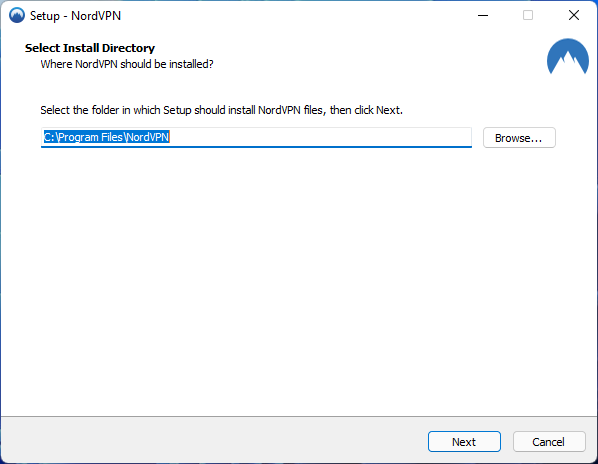
- Use un cable ethernet para conectar su consola a su computadora.
- Clickea en el Comienzo menú, tipo Panel de control y haga clic en él.
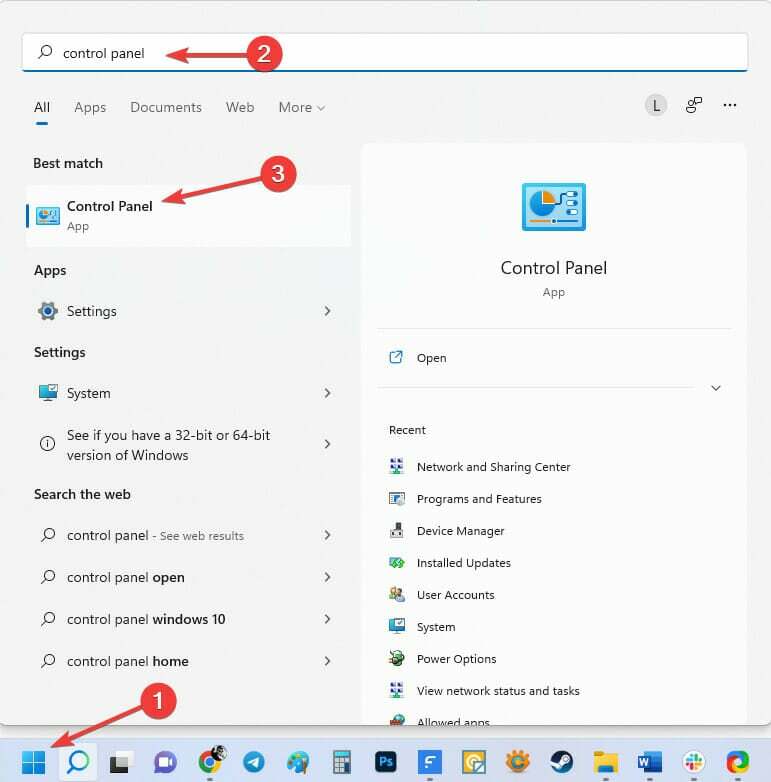
- Después de eso, seleccione Redes y recursos compartidos.
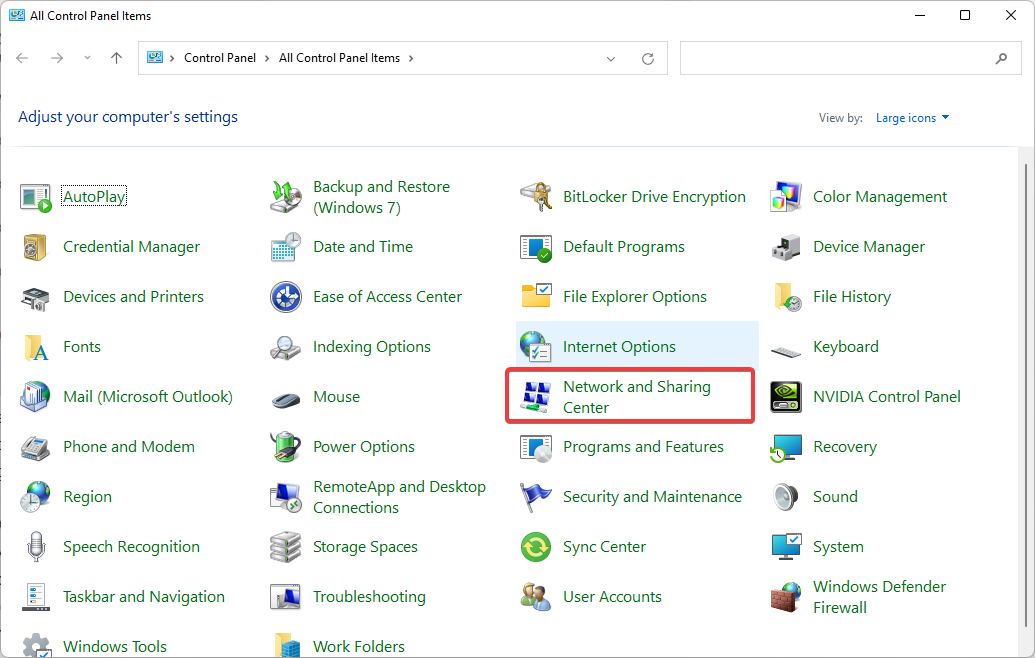
- Haga clic en su conexión VPN y seleccione Propiedades.
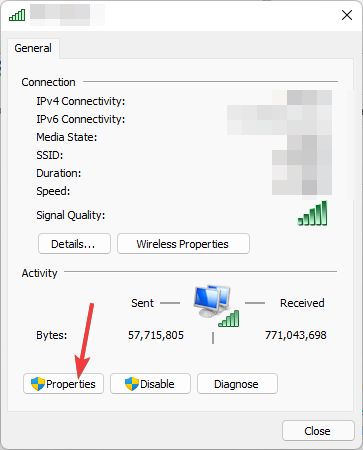
- Ir a Intercambio pestaña y habilitar Permitir que otros usuarios de la red se conecten a través de la conexión a Internet de esta computadora.
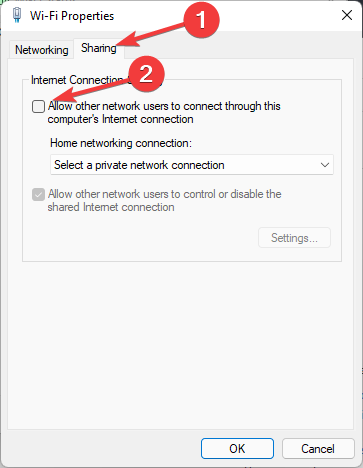
- Escoge tu Ethernet de Xbox conexión, entonces presioneDE ACUERDO.
- A continuación, presione el botón xbox botón en tu controlador xbox.
- presione el RB botón tres veces y seleccione Ajustes.
- Elegir la Red pestaña y seleccione Configuración de red.
- Selecciona el Probar conexión de red teja. Su consola debe conectarse a Internet.
Para eludir el bloqueo geográfico en Xbox, puede usar esta solución, que consiste en instalar una VPN en su PC y luego compartirla con cualquier dispositivo conectado.
Tenga en cuenta que su PC con Windows debe seguir funcionando con una conexión VPN activa para usar su VPN en Xbox. Su tráfico de Xbox Live se enrutará a través de su PC, con los beneficios de su VPN.
Además, algunos de estos problemas pueden ocurrir debido a problemas técnicos de los servidores de Xbox.
Puede confirmar esto consultando las noticias de Xbox o preguntando a sus amigos jugadores de Xbox si están experimentando el mismo problema.
Con suerte, ningún jugador de Xbox se quedará sin las recompensas y no habrá más problemas con Xbox Game Pass Quests en el futuro.
Si tu eres teniendo problemas con Xbox PC Game Pass, Mira este articulo.
 ¿Sigues teniendo problemas?Solucionarlos con esta herramienta:
¿Sigues teniendo problemas?Solucionarlos con esta herramienta:
- Descarga esta herramienta de reparación de PC calificado como Excelente en TrustPilot.com (la descarga comienza en esta página).
- Hacer clic Iniciar escaneo para encontrar problemas de Windows que podrían estar causando problemas en la PC.
- Hacer clic Repara todo para solucionar problemas con tecnologías patentadas (Descuento exclusivo para nuestros lectores).
Restoro ha sido descargado por 0 lectores este mes.


![Error en la enumeración de contenido en Xbox One [EXPERT FIX]](/f/0094013fe704589562c3526930484c6d.jpg?width=300&height=460)